Excel如何锁定单元格不被修改
- 浏览: 0
- |
- 更新:
Excel表格是我们办公过程中经常会用到的软件之一,当我们需要将自己完成的表格给别人浏览怕被他人改动时,可以将单元格锁定,那么该怎么操作呢,下面小编就给大家详细介绍一下Excel锁定单元格不被修改的方法,有需要的小伙伴快来学习了解一下吧。
Excel锁定单元格不被修改的方法:
1、进入软件,打开需要进行操作的表格。
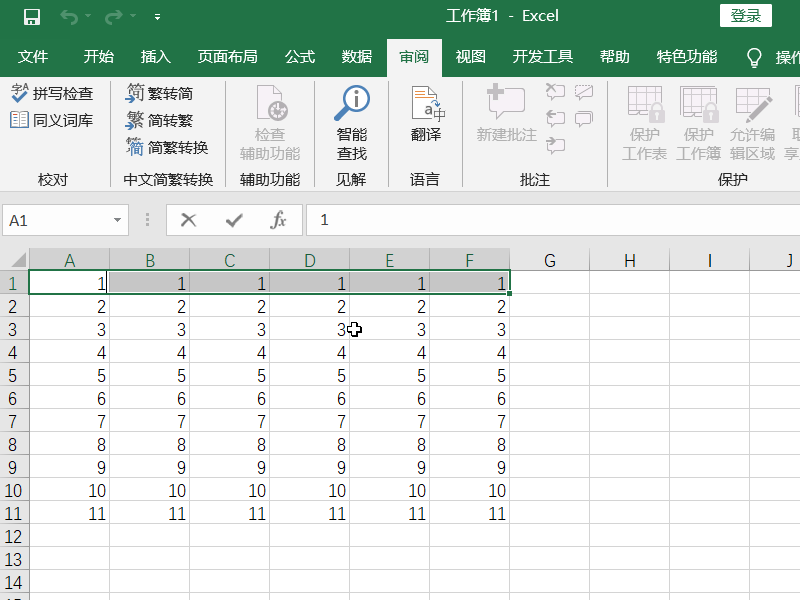
2、选中表格所有数据区域,右击选择"设置单元格格式"打开,点击上方的"保护"选项卡,将"隐藏"和"锁定"取消勾选,点击确定保存。
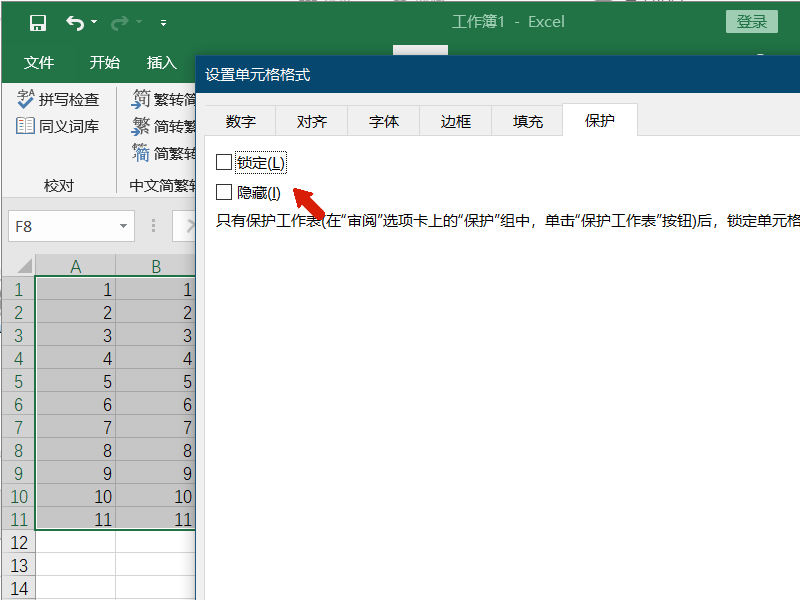
3、接着选中想要锁定不被修改的单元格区域,右击选择"设置单元格格式"打开,进入"保护"选项卡中,将"锁定"和"隐藏"勾选上,点击确定。

4、然后点击上方工具栏中的"审阅"功能,在下方菜单栏中找到"保护工作表"功能,在窗口设置一个保护密码。
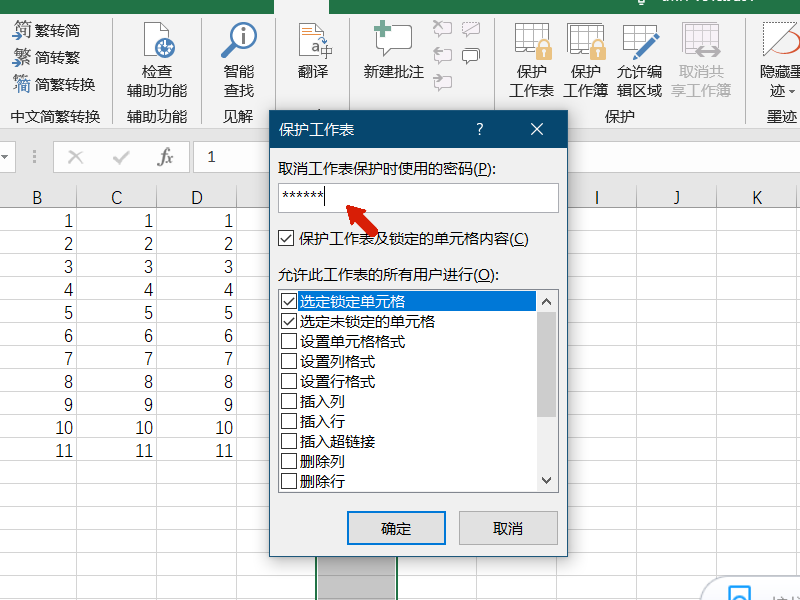
5、这时我们点击被锁定的单元格区域,会看到该区域已经被成功保护了,无法修改。
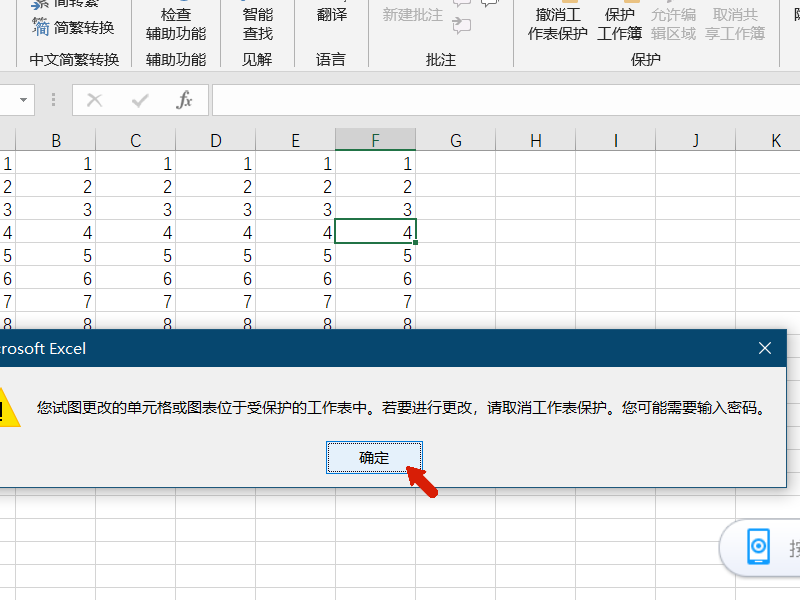
热门教程
- 1 win7 32位安装版
- 2 win7纯净版镜像64位
- 3 win7纯净版镜像32位
- 4 win7纯净版系统镜像iso
- 5 win7纯净版系统镜像32位
- 6 win7纯净版系统镜像64位
- 7 win7纯净版系统镜像
- 8 深度win7系统镜像
- 9 深度win7系统32位
- 10 深度win7系统64位


